有时候由于工作需要,常在PPT中应用个性化模板,那么在PPT中如何新建自定义PPT主题呢?我们一起来看看吧!首先打开PPT演示文稿,创建四张空白文档(连按四下enter键),点击工作栏【视图......
2022-05-05 183 自定义PPT主题
镂空文字?这个PPT基本操作大家应该多少都会一点,在PPT2016版本的上更容易搞定,利用拆分功能就就可以拆分处文字效果。我们先来复习一下,具体的操作:
先在PPT中插入你需要表达的图片,然后画上一个长方形图形,牛闪闪这里设置了白色的颜色。

接着用一个新的文本框输入PPT关键词,牛闪闪这里举例的是阿尔卑斯山脉。

然后利用PPT2016的拆分功能,具体看动图操作:
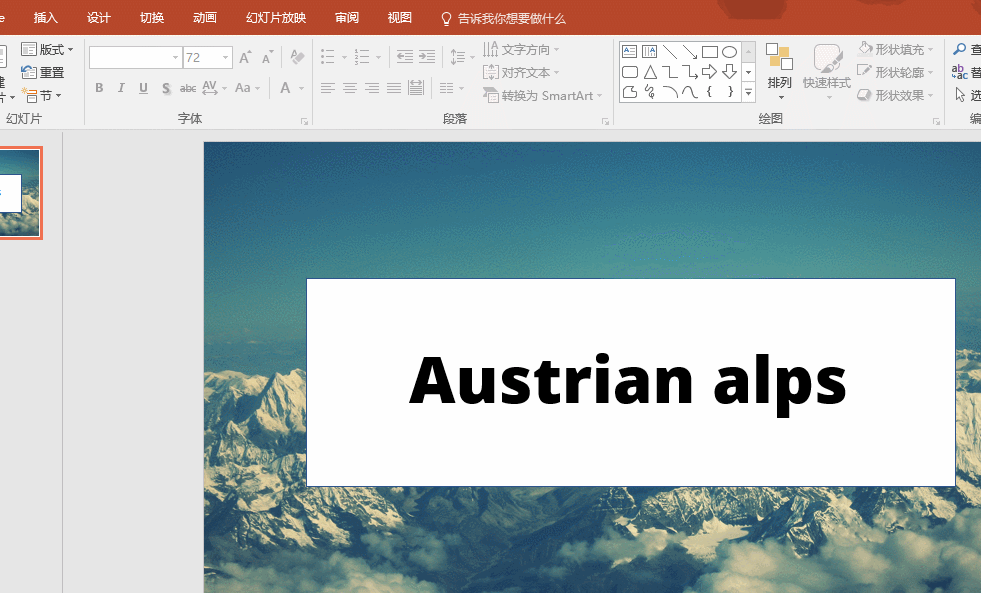
是不是很简单,但如何利用这个功能可以做出非常出彩的PPT版式设计效果呢?牛闪闪给大家一个推荐。
图片还是这个图片,但白色的长方形占据,图片的2/3的部分,图片只露出大约1/3。
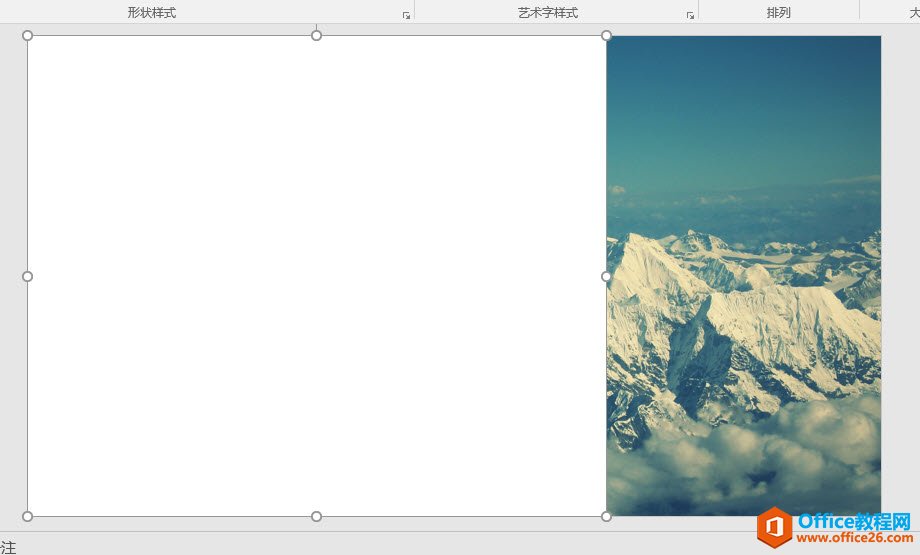
然后尝试将 关键字 竖排,插入一个竖排的文本框即可,看动图操作,然后将文字中间对齐。

然后利用拆分做出下图的效果。
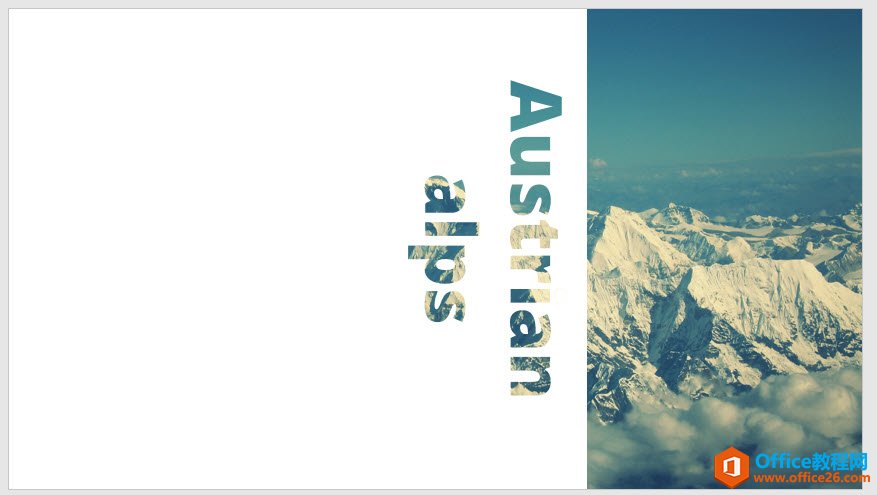
最后在空白的部分,放上关键词 阿尔卑斯山的介绍即可。注意首行缩进两个字符,行距1.3倍。

利用这种布局可以非常好的从左到右或从右到左,引导观众的视觉路径。尤其是背景图片颜色越深效果更好。
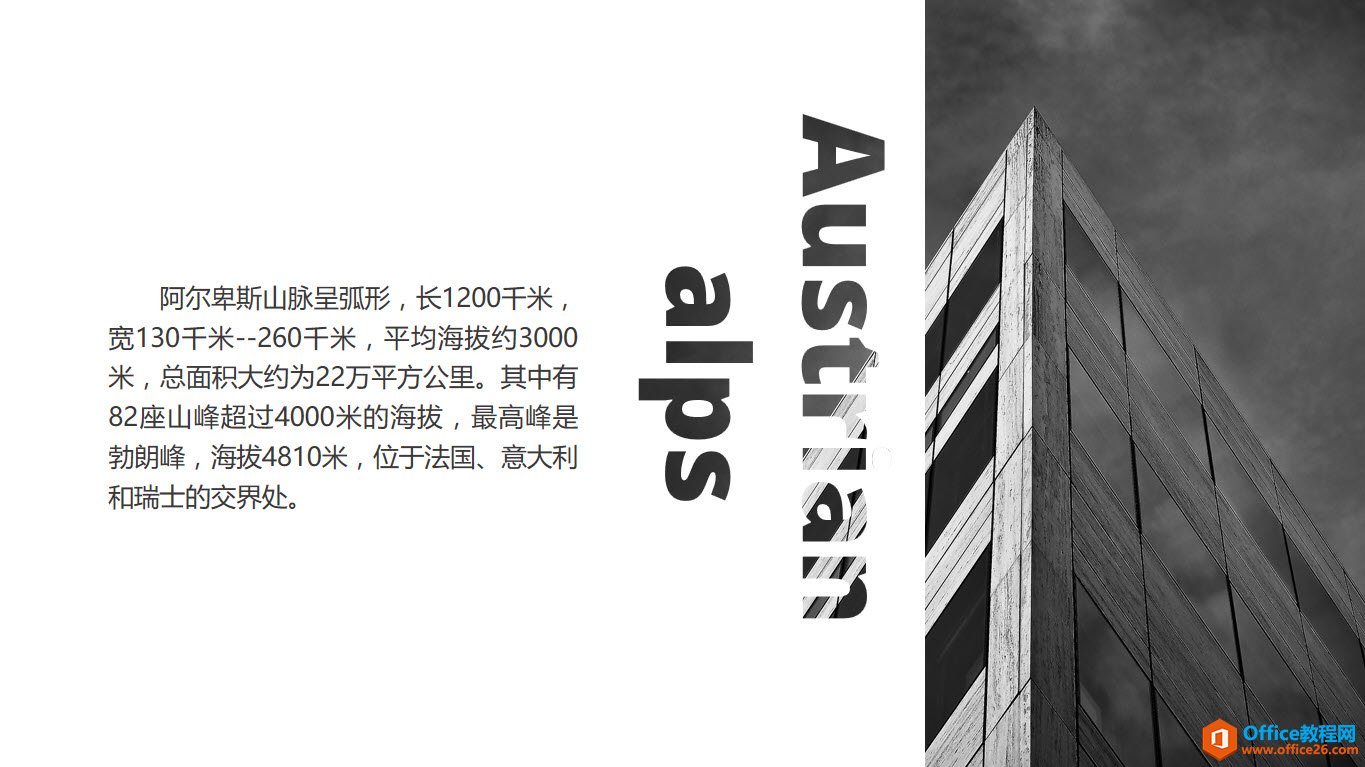
总结:竖排文字的作用有两个,建立图片和文字之间的连接桥梁,同时又有风格图片和文字的视觉作用。
标签: PPT转镂空文字
相关文章

有时候由于工作需要,常在PPT中应用个性化模板,那么在PPT中如何新建自定义PPT主题呢?我们一起来看看吧!首先打开PPT演示文稿,创建四张空白文档(连按四下enter键),点击工作栏【视图......
2022-05-05 183 自定义PPT主题

我们有时候在使用PPT过程中需要在PPT中批量插入图片三种方法,你知道怎样在PPT中批量插入图片吗?今天小编就教一下大家在PPT中批量插入图片三种方法。一、把多张图片批量插入到一张幻灯......
2022-05-05 355 PPT批量插入图片

如何在PPT中绘制倒金字塔的逻辑表达效果老规矩,方法看看效果。是一个倒金字塔逻辑思路表达,表达经过层层筛选总结,最后合作得以实现的表达。这种有立体的环形的金字塔怎么绘制呢?......
2022-05-05 491 PPT绘制倒金字塔效果

用PPT演示文稿的操作中,我们会根据需要进行背景设置,如果想使用电脑上的图片,例如团队照片、网上下载的图片,我们该怎么操作呢?第一步,在页面空白处,点击右键,点击【设置背景......
2022-05-05 261 PPT背景